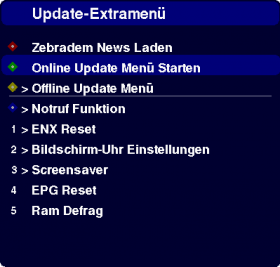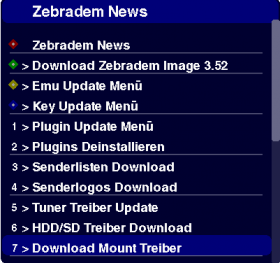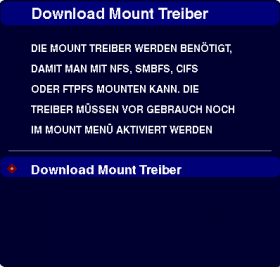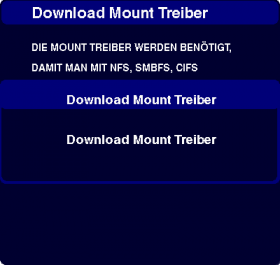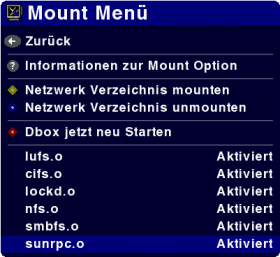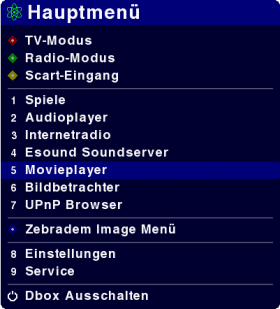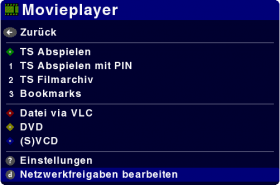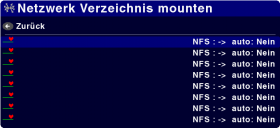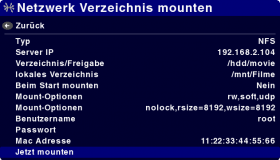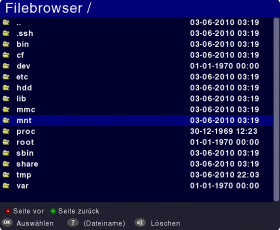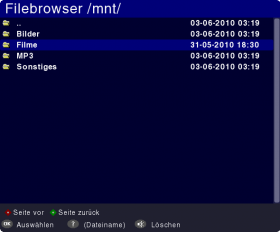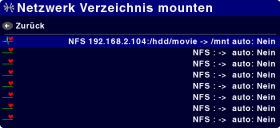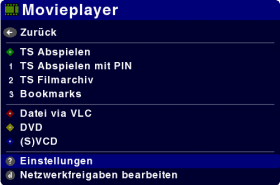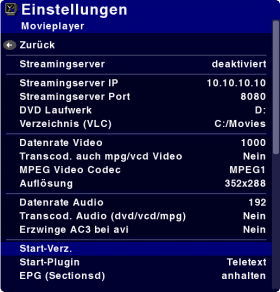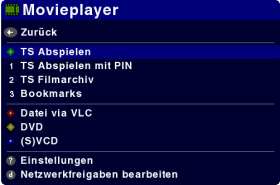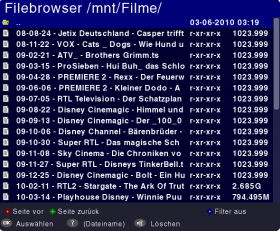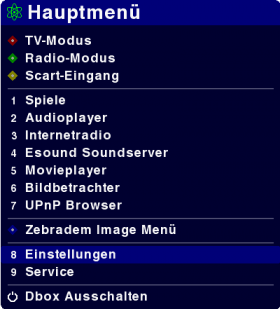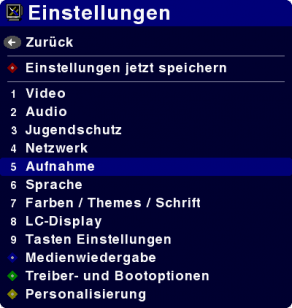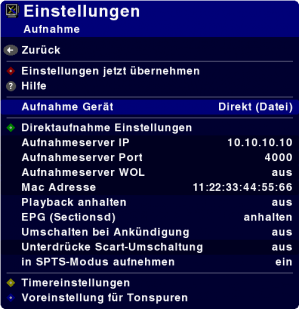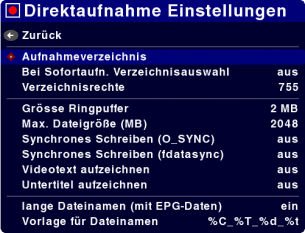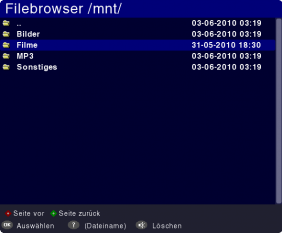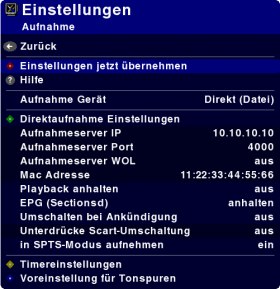Streamen über NFS: Unterschied zwischen den Versionen
Aus Zebradem WIKI
Zur Navigation springenZur Suche springen
KKeine Bearbeitungszusammenfassung |
|||
| Zeile 108: | Zeile 108: | ||
<Center> | <Center> | ||
== Startverzeichnis wählen == | == Startverzeichnis wählen == | ||
Wenn alle | Wenn alle Einstellungen stimmen, kann jetzt auf das Verzeichnis im NFS-Server zugegriffen werden. | ||
<br> | <br> | ||
<br> | <br> | ||
| Zeile 141: | Zeile 141: | ||
<Center> | <Center> | ||
== Aufnahmeverzeichnis wählen == | == Aufnahmeverzeichnis wählen == | ||
Damit die Option für eine Aufnahme (z.B. im EPG angezeigt) wird, muss ein Aufnahmegerät erstellt werden. | |||
<br> | |||
{| border="0" align="center" style="color:white;background-color:#303140;" | |||
|[[Datei:Aufnahme-Setting-1.png|border|280px]] | |||
|[[Datei:Aufnahme-Setting-2.png|border|292px]] | |||
|[[Datei:Aufnahme-Setting-3.png|border|299px]] | |||
|- align="center" | |||
||'''Einstellungen'''||'''Aufnahme'''|| '''Aufnahmegerät "Direkt (Datei)"''' | |||
|} | |||
<br /> | |||
Hier wird die Option <font Color=green>'''Aufnahmegerät "Direkt (Datei)"'''</font> gewählt, damit eine zu speichernde Datei erzeugt wird. | |||
<br><br /> | |||
{| border="0" align="center" style="color:white;background-color:#303140;" | |||
|[[Datei:Aufnahme-Setting-4.png|border|305px]]||[[Datei:Verz-mounten-6.png|border|280px]]||[[Datei:Verz-mounten-7.png|border|282px]] | |||
|- align="center" | |||
||'''Einstellungen'''||'''mnt''' wählen||'''Film''' wählen | |||
|} | |||
<br /> | |||
Zetzt noch das gemountete NFS-Server Verzeichnis angeben, damit die DBox weis, wo die Datei gespeiceht werden soll. | |||
<br /> | |||
Nun noch <font Color=green>'''Speichern'''</font> und die Aufnahmeoptionen stehen zur Verfügung. | |||
[[Datei:Aufnahme-Setting-7.png|border|280px]] | |||
== Aufnahme starten == | == Aufnahme starten == | ||